Frage
Problem: Wie behebt man, dass der Defragmentierer in Windows 10 nicht funktioniert?
Hallo. Ich habe das Problem mit meiner Festplatte, weil ich die Optimierungsmeldung erhalte, der Vorgang jedoch nicht gestartet oder abgeschlossen wird. Gibt es Gründe, warum die Defragmentierung in Windows 10 nicht funktioniert? Kann ich selbst etwas dagegen tun oder ist es die Virusmeldung, die ich sehe?
Gelöste Antwort
Disk Defragmenter doesn’t work in Windows Möglicherweise liegt das Problem an einer beschädigten Installation, Dateien, Programmen oder Kompatibilitätsproblemen von Drittanbietern. Die Fragmentierung der Festplatte ist das wichtige Merkmal des Windows-Betriebssystems, da Sie damit Speichercluster neu anordnen und schneller auf Daten auf Ihrer Festplatte zugreifen können.
Wenn die Defragmentierung der Festplatte in Windows 10 nicht funktioniert, führt dies zu Problemen und Frustrationen, da die Fragmentierung der Festplatte bei all den neuen Updates auch dazu beitragen sollte, den Computer und die Festplatte insbesondere optimiert zu halten. Der unmögliche Prozess zeigt jedoch an, dass mit einer der Komponenten etwas nicht in Ordnung ist.
Dies bedeutet, dass Sie das Problem zuerst ermitteln müssen, um zu beheben, dass die Defragmentierung in Windows 10 nicht funktioniert. Die Wurzel des Fehlers kann auch die Lösung vorschlagen. Wir können sicherlich feststellen, dass Malware in keiner Weise mit diesem Problem zusammenhängt. Sie sollten nicht in Panik geraten, Betrugskampagnen mit solchen Nachrichten sind nicht bekannt.
Eines der häufigsten Probleme, die den Defragmentierer erstellen können, funktioniert nicht Problem: nicht zugänglich Optimierung Defragmentierung auf Windows-Betriebssystem selbst, nicht funktioniert Defragmentierer, fehlende Service-Dateien oder beschädigte Funktionen so dass im abgesicherten Modus neu zu starten, zum Beispiel.
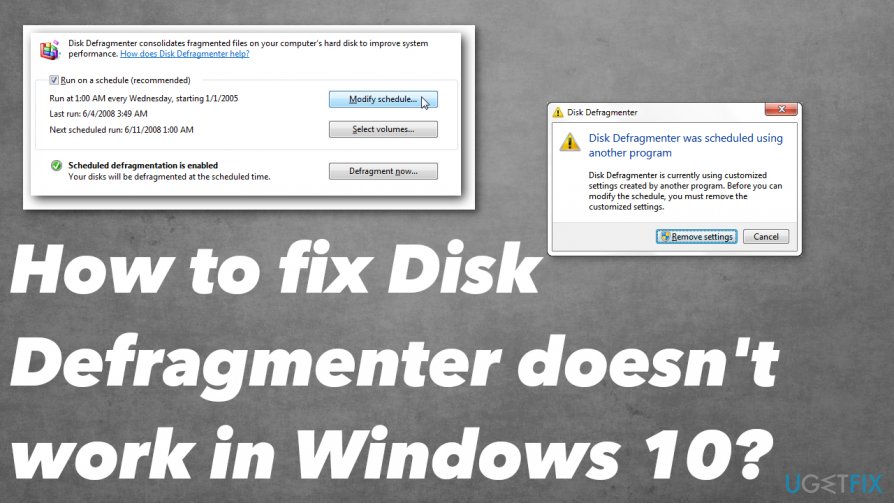 Die Defragmentierung der Festplatte funktioniert nicht ist das Problem, das durch Kompatibilitätsprobleme verursacht wird.
Die Defragmentierung der Festplatte funktioniert nicht ist das Problem, das durch Kompatibilitätsprobleme verursacht wird.
- So beheben Sie, dass die Defragmentierung der Festplatte unter Windows nicht funktioniert
- Systemdateien scannen, um das Problem und die Lösung zu finden
- Überprüfen Sie den Dienst selbst, um zu beheben, dass die Defragmentierung unter Windows nicht funktioniert
- Beenden Sie andere Prozesse über den Task-Manager, um die Defragmentierung der Festplatte zu beheben funktioniert nicht in Windows 10
- Neuen Benutzer erstellen
- Reparieren Sie Ihre Fehler automatisch
So beheben Sie, dass die Defragmentierung der Festplatte unter Windows nicht funktioniert
Das integrierte Tool im Windows-Betriebssystem bietet nützliche Funktionen für Benutzer, sodass es frustrierend ist, wenn der Fehler auftritt oder der Prozess nicht gestartet werden kann. Wenn es um betrügerische Nachrichten oder Malware-bezogene Kampagnen geht, sind solche Nachrichten nicht üblich, Es sollte nicht mit bösartigen Prozessen zusammenhängen. Sie können den Computer jederzeit mit einem Anti-Malware- oder Sicherheitstool überprüfen und selbst sicherstellen. ReimageMac Waschmaschine X9 ist das Werkzeug, das betroffene Dateien oder sogar PUP-Spuren für Sie anzeigen können, so führen Sie diese Anwendung, bevor Sie etwas anderes, das helfen könnte, zu beheben Defragmentierung funktioniert nicht in Windows 10.
Dann müssen Sie abhängig vom Grund und dem Hauptproblem dieses Defragmentierungsfehlers feststellen, was der glaubwürdigste Auslöser ist. Sie sollten das Problem beheben und sicherstellen, dass das Betriebssystemupdate nicht fehlerhaft oder veraltet ist. Bestimmte Windows 10-Updates können manchmal Probleme mit Dateien und Fehlern haben, die durch eine vollständige Aktualisierung des Betriebssystems behoben werden. Überprüfen Sie, ob Sie die neuesten Versionen haben. Versuchen Sie dann die folgenden Methoden.
Systemdateien scannen, um das Problem und die Lösung zu finden
- Klicken Sie auf Start und geben Sie dann cmd in das Suchmenü ein.
- Wählen Sie das Ergebnis aus und führen Sie die Eingabeaufforderung als Administrator aus.
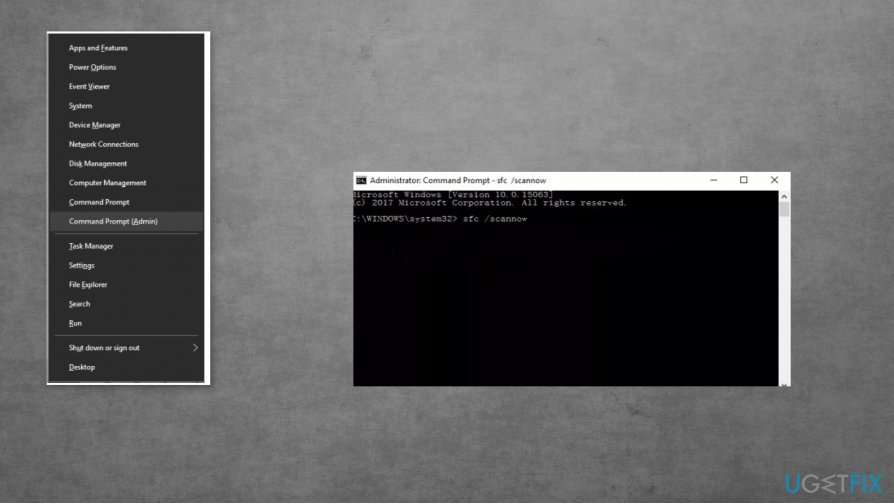 Checkf oder betroffene Dateien und erhalten Sie Lösungen für Defragmentierung funktioniert nicht Fehler
Checkf oder betroffene Dateien und erhalten Sie Lösungen für Defragmentierung funktioniert nicht Fehler - Geben Sie scannow ein und drücken Sie die Eingabetaste.
- Der Scan kann bis zu 15 Minuten dauern.
Überprüfen Sie den Dienst selbst, um zu beheben, dass die Defragmentierung unter Windows nicht funktioniert
- Gehen Sie zum Startmenü und suchen Sie nach Diensten.msc.
- Wählen Sie das Symbol Dienste und öffnen Sie die Registerkarte Dienste.
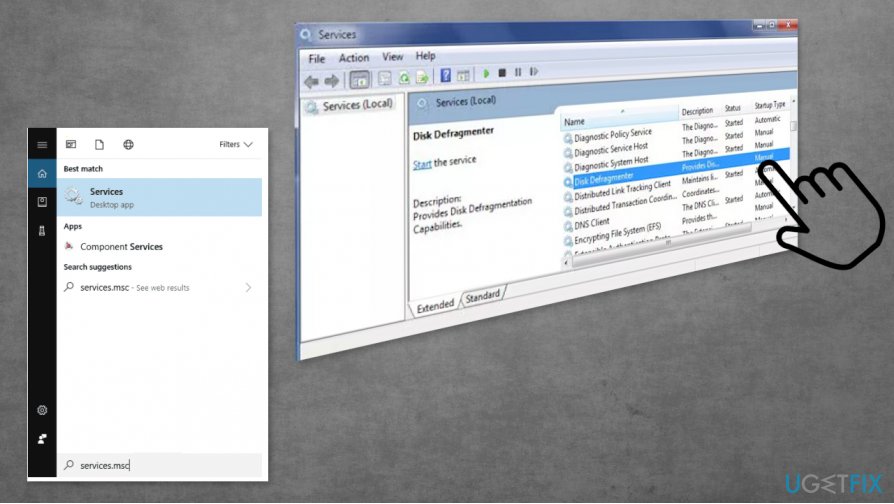 Überprüfen Sie den Dienst für die Defragmentierung der Festplatte.
Überprüfen Sie den Dienst für die Defragmentierung der Festplatte.
- Klicken Sie auf einen von ihnen und geben Sie Disk Defragmenter ein.
- Überprüfen Sie, ob der Dienst aktiviert ist und ausgeführt wird. Stellen Sie sicher, dass Sie den manuellen Modus einstellen.
- Überprüfen Sie diese und setzen Sie sie auf Automatisch:
Remote Procedure Call (RPC)
DCOM Server Process Launcher
RPC Endpoint Mapper
Beenden Sie andere Prozesse über den Task-Manager, um die Defragmentierung der Festplatte zu beheben funktioniert nicht in Windows 10
- Öffnen Sie den Task-Manager, indem Sie Strg + Umschalt + Esc drücken.
- Suchen Sie nach laufenden Prozessen.
- Rechtsklicken Sie im angezeigten Menü auf eine beliebige Aufgabe, die Sie schließen und beenden möchten.
- Wiederholen Sie mit allen verdächtigen oder unerwünschten Prozessen.
Neuen Benutzer erstellen
- Drücken Sie die Windows-Taste und ich zur gleichen Zeit.
- Wählen Sie Konten, wenn die Einstellungen geöffnet werden.
- Familie auswählen & andere Personen.
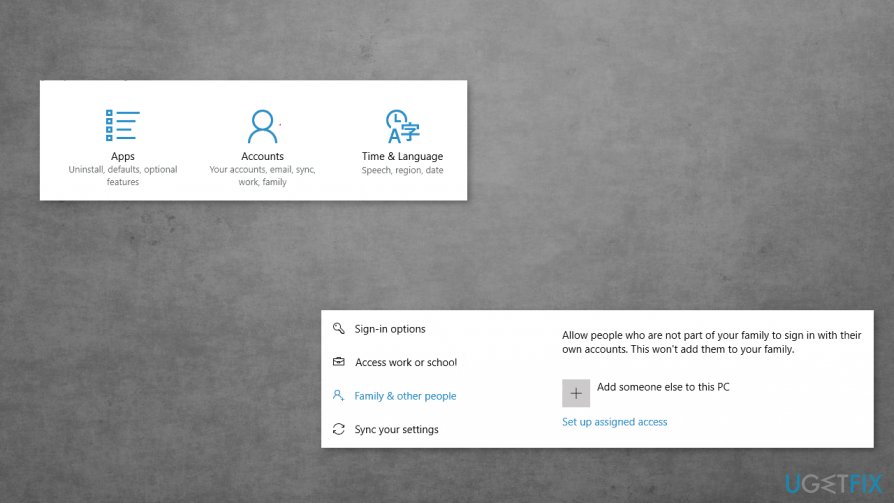 Einrichtung eines neuen Benutzers über Konten.
Einrichtung eines neuen Benutzers über Konten.
- Wählen Sie eine andere Person zu diesem PC hinzufügen.
- Befolgen Sie die Anweisungen zum Ausfüllen von Informationen und erstellen Sie das Konto. Wechseln Sie zum neuen und prüfen Sie, ob die Defragmentierung funktioniert.
Reparieren Sie Ihre Fehler automatisch
ugetfix.das com-Team versucht sein Bestes, um Benutzern zu helfen, die besten Lösungen zur Beseitigung ihrer Fehler zu finden. Wenn Sie nicht mit manuellen Reparaturtechniken zu kämpfen haben möchten, verwenden Sie bitte die automatische Software. Alle empfohlenen Produkte wurden von unseren Fachleuten getestet und genehmigt. Tools, mit denen Sie Ihren Fehler beheben können, sind unten aufgeführt:
Fix herunterladen
Glück
Garantie
Fix herunterladen
Glück
Garantie
Wenn Sie Ihren Fehler mit Reimage nicht beheben konnten, wenden Sie sich an unser Support-Team. Bitte teilen Sie uns alle Details mit, die wir Ihrer Meinung nach über Ihr Problem wissen sollten.
Dieser patentierte Reparaturprozess verwendet eine Datenbank mit 25 Millionen Komponenten, die beschädigte oder fehlende Dateien auf dem Computer des Benutzers ersetzen können.
Um beschädigtes System zu reparieren, müssen Sie die lizenzierte Version von Reimage Malware Removal Tool erwerben.
